
“Eu tenho este arquivo no formato de áudio FLAC, mas quero obter um MP3 versão disso, qual ferramenta devo usar?” A pergunta acima é uma dúvida comum de pessoas que não estão familiarizadas com o formato de áudio FLAC e que costumavam confiar no MP3. Na verdade, para converter FLAC para MP3 formato, ferramentas ou aplicativos específicos devem ser usados. Eles serão discutidos neste artigo.
Temos aqui três maneiras de converter FLAC para MP3 – através de um aplicativo de software profissional, um freeware como o VLC Media Player ou um conversor online. Mas, antes de nos aprofundarmos nessas três maneiras de converter FLAC para MP3, vamos obter um breve conhecimento sobre FLAC.
Guia de conteúdo Parte 1: FLAC é o melhor formato de áudio?Parte 2: Qual é o melhor FLAC para MP3 Conversor?Parte 3: Como faço para converter arquivos FLAC para MP3 De graça?Parte 4: Como converter FLAC para MP3 Usando serviços online?Parte 5: Resumir tudo
FLAC, conhecido por alguns como Free Lossless Audio Codec, é um daqueles formatos de áudio que têm a capacidade de compactar músicas ou arquivos de áudio sem perder ou arriscar nenhum dado. No entanto, uma desvantagem é que o tamanho do arquivo no formato FLAC geralmente é grande.
Somado a isso, uma preocupação dos usuários em relação ao FLAC é que ele não é amplamente compatível com reprodutores de mídia e até mesmo com telefones celulares. Esses podem ser os mesmos motivos pelos quais você está lendo este artigo. Bem, vamos começar a discussão.

O melhor método para converter FLAC para MP3 através conversores profissionais como isso DumpMedia Conversor de música da Apple. Isso é altamente suportado por Mac e Wincomputadores dows e tem muitos recursos que todos os usuários podem aproveitar. Seu principal objetivo é atender às necessidades de conversão do usuário. Para saber mais sobre os recursos que esta ferramenta possui, site do produto está sempre aberto para visitantes.
Neste artigo, focaremos no guia para usar este software durante a conversão de arquivos de áudio FLAC para MP3 formatar. Você pode consultar abaixo.
Os detalhes das etapas são apresentados a seguir.
Você precisa primeiro instalar este DumpMedia Conversor de música da Apple no seu computador pessoal. Para obter as diretrizes e requisitos de instalação, você também pode verificar o site oficial. Inicie o software após concluir a instalação.
Download grátis Download grátis
Importe os arquivos de áudio FLAC da biblioteca do seu computador. Você pode arrastar e soltar arquivos da fonte para a plataforma ou adicionar arquivos manualmente. O que há de bom neste software é que você pode processar mais de um arquivo de áudio de uma só vez. Isso promove eficiência caso você queira transformar vários arquivos.
Em vez de fazer o mesmo processo repetidamente, você pode fazer a conversão uma vez. Além disso, você pode personalizar as configurações de saída alterando as taxas de bits e de amostragem dependendo de sua preferência. Certifique-se de definir o caminho de saída onde os novos arquivos serão salvos após a conversão.

Depois de configurar tudo com base no que você precisa, basta clicar no botão “Converter” para começar a converter FLAC para MP3. Após alguns minutos, os arquivos convertidos estarão disponíveis na pasta de destino definida inicialmente. Agora você pode aproveitar seu MP3 arquivos e até mesmo compartilhá-los com outras pessoas, se desejar!

O uso de ferramentas FLAC profissionais como DumpMedia O Apple Music Converter é mais vantajoso do que qualquer outra opção. Mas, para sua informação, apresentaremos algumas outras formas conforme mencionamos na introdução. Além de estar confiante com a qualidade do resultado, você ficará tranquilo sabendo que a ferramenta é segura e confiável para uso.
A próxima maneira que discutiremos para converter FLAC em MP3 é através da ajuda de freeware como o VLC Media Player. Esta pode ser a opção mais eficiente para você, pois pode já estar instalado em seu computador pessoal. Somado a isso, o aplicativo é totalmente gratuito e pode ser utilizado mesmo que você não tenha conexão com a internet.
O VLC Media Player não serve apenas como um reprodutor de música para arquivos de áudio, mas também pode ser usado para converter FLAC para MP3 ou para quaisquer outros formatos suportados. A maioria das pessoas não está ciente dessa capacidade. Se você não sabe, agora já sabe que a conversão é possível com o VLC Media Player.
Na verdade, a conversão de FLAC para MP3 é uma das conversões mais populares feitas por meio do VLC. Temos um tutorial sobre como você pode fazer a transformação nos textos seguintes.
Para explicar melhor as coisas que precisam ser realizadas nos três itens acima, aqui estão algumas breves descrições para você.
A primeira coisa a fazer é abrir o VLC Media Player. Já na tela principal do aplicativo, no menu “Home”, escolha “Media”. Depois de fazer isso, clique no botão “Converter / Salvar”.

Agora você pode adicionar os arquivos de áudio FLAC que deseja converter para MP3. Você pode arrastar e soltar os arquivos ou fazer a seleção manual. O que é ótimo nisso é que você pode processar não apenas um, mas vários. Portanto, caso você precise importar mais de um arquivo, isso será útil para você. O link para os arquivos FLAC importados deve ser mostrado na opção “Fonte”.
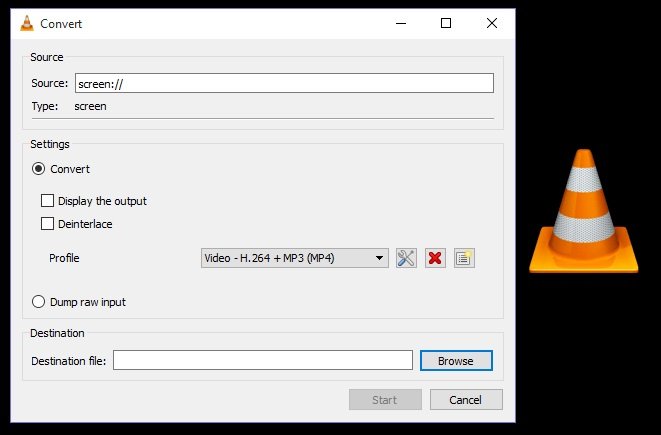
Por último, você precisa escolher MP3 como formato de saída após a conversão. Após clicar no botão “Converter/Salvar”, uma nova caixa pop-up será mostrada na tela. No menu “Configurações”, selecione o botão “Converter”. Em “Perfil” você precisa definir “MP3”Como formato de saída usando a seta suspensa.
Após concluir isso, você pode definir o destino onde o arquivo convertido será salvo através do botão “Navegar”. Agora, você pode clicar livremente no botão “Iniciar” para começar a permitir que o VLC Media Player converta FLAC para MP3 arquivos.
O VLC Media Player é uma boa opção, especialmente se você deseja uma ferramenta gratuita, que possa ser usada online e confiável (sem vírus e malware). No entanto, como este não é um software pago e seu objetivo principal é ser um reprodutor de mídia, você deve esperar que possa haver casos em que a conversão não seja bem-sucedida.
Alguns usuários relataram que estão vendo um erro ao usar o VLC Media Player para conversão (“programa que não responde”). Se você tentou isso, mas percebeu que não está funcionando, talvez deva apenas confiar na ferramenta profissional apresentada anteriormente.
Se não quiser usar o VLC Media Player, você pode experimentar os aplicativos online que também pode usar gratuitamente. Depois de tentar pesquisar na web, existem várias opções disponíveis. A diferença que isso tem com o VLC Media Player é que você precisa usar essa ferramenta online com uma conexão de Internet estável.
Uma ferramenta online recomendada para converter FLAC para MP3 é este online-audio-converter.com. Isto é muito simples de usar. Abaixo estão as etapas necessárias a serem realizadas.

As ferramentas online são muito mais fáceis de utilizar. A única desvantagem é que você não pode usar esses serviços offline. Além disso, você só pode processar um arquivo por vez.
Se você deseja uma ferramenta mais estável e eficiente para usar, recomendamos que experimente esta DumpMedia Apple Music Converter que foi discutido na segunda parte deste artigo.
O uso de freeware como VLC Media Player, serviços online ou aplicativos de software profissionais é a opção disponível caso você queira converter FLAC para MP3 formato de áudio. Esperamos que os guias que apresentamos possam ajudá-lo em todo o processo.
Lembre-se sempre de estar atento e atento sempre que escolher uma ferramenta para usar. Leve em consideração os riscos e vantagens antes de baixar e instalar qualquer software em seu computador pessoal.
